当前位置:首页 - photoshop教程 - 合成特效 - 正文
君子好学,自强不息!
ps怎么制作墙面涂鸦效果,主要是用曲线调整亮度,然后再利用图层调整暗度,让两张图片的结合在一起,看上去和墙体涂鸦效果很逼真,该怎么制作呢?下面我们就来看看详细的教程。

我们用PS打开一张墙面的图片,如图所示。

我们按下【CTRL+M】用曲线把图片调整为【较亮】,点击【确定】,如图所示。
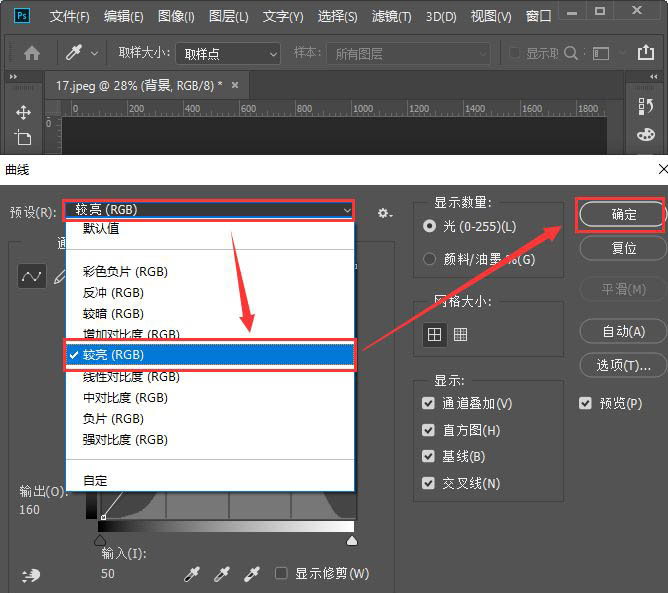
接着,我们在背景上面拖入一张彩色的涂鸦照片,如图所示。

我们在图层里,把它调整为【变暗】,如图所示。
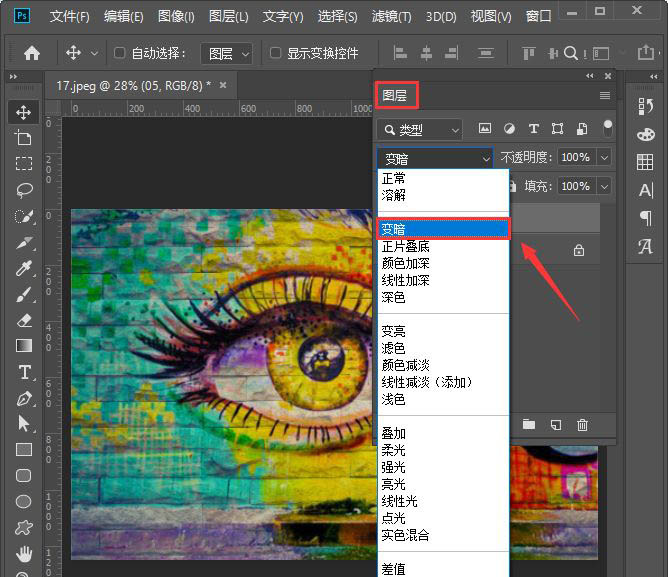
接下来,我们在背景的图层上,给它【添加矢量蒙版】,如图所示。
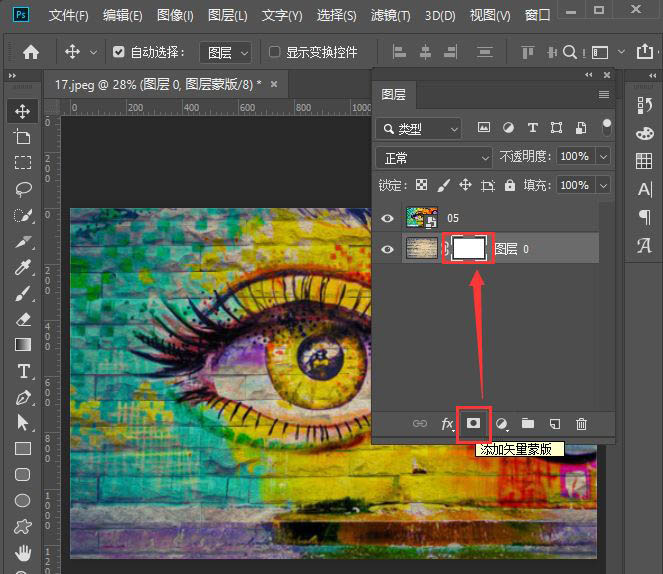
我们用黑色画笔涂掉墙面底下的部分,如图所示。
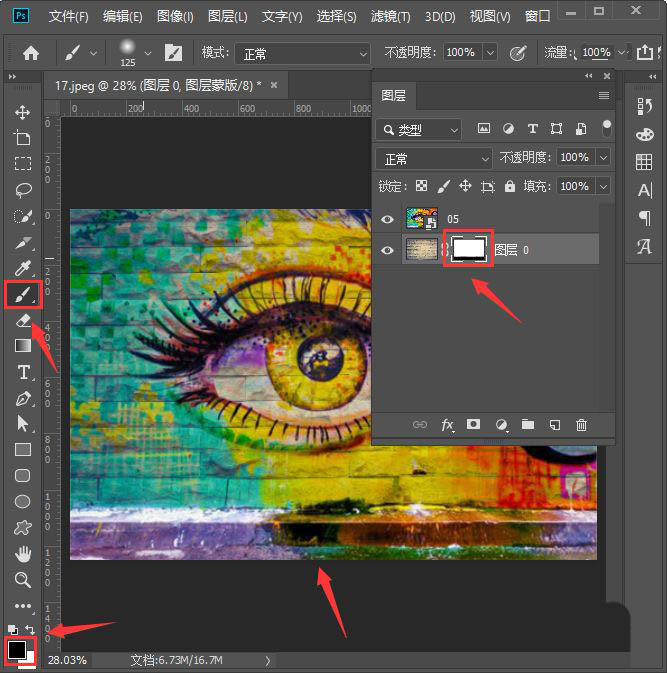
最后,我们选中涂鸦的图层,在图像里调整一下自然饱和度就完成了。
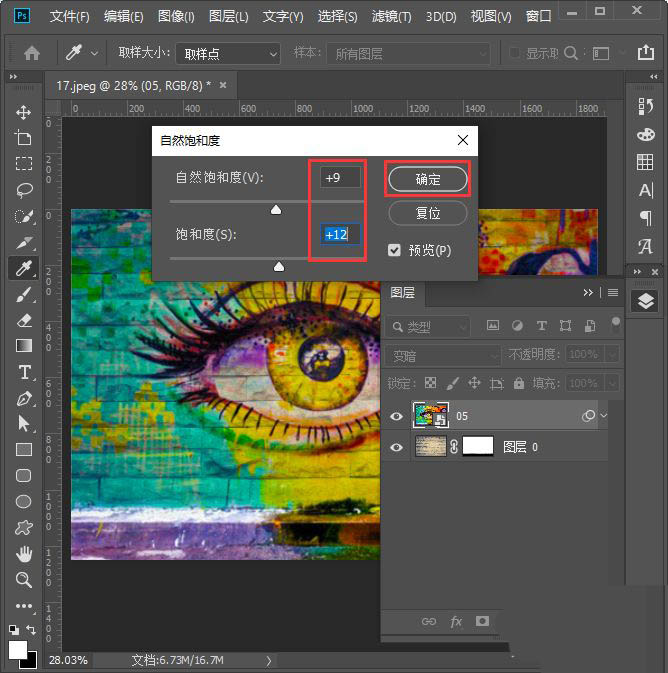
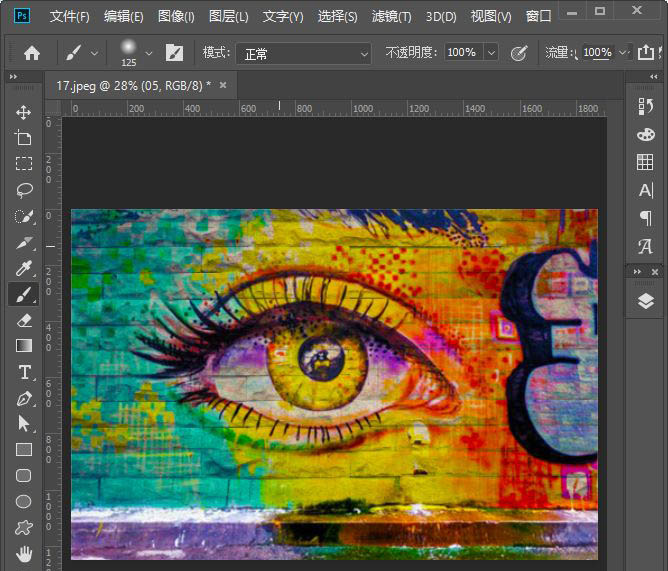
相关文章
标签:平面设计


